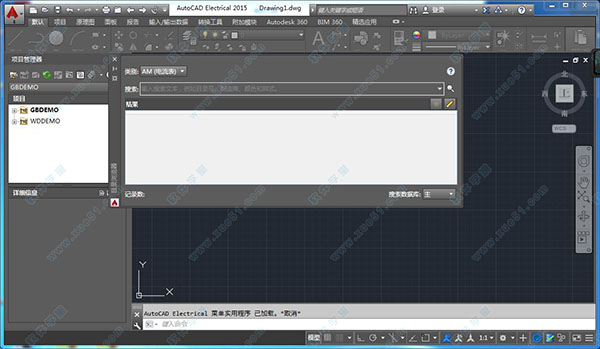
破解教程
1、从本站下载好AUTOCAD electrical 2015的文件之后,运行AUTOCAD electrical 2015.exe程序,选择一个文件夹,将软件的安装文件解压到这个文件夹内
2、解压好之后,就会自动弹出软件的安装向导,点击“安装”按钮

3、分输入产品序列号和产品密钥:066-66666666/225G1

4、然后等待软件安装完成

到这里软件安装好,之后就是软件破解,需要断开网络连接
5、软件安装好之后,运行桌面快捷方式,点击“activate”按钮开始注册软件

6、以管理员的身份打开注册机,并且点击补丁按钮
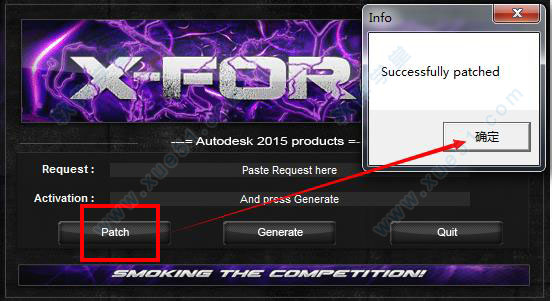
7、将“申请号”复制到注册机内,点击generate按钮,将生成的激活码复制进去
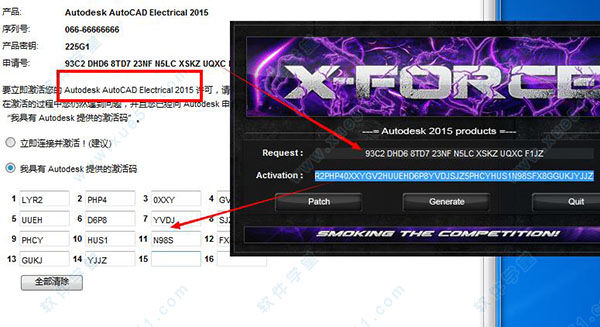
8、成功激活!

版本新功能
一、目录浏览器目录浏览器是用于访问目录内容的新界面。目录浏览器以搜索为基础。输入搜索条件,并从目录值列表中选择符合搜索条件的目录值。
可以通过以下几种方式使用该浏览器:
1、插入模式 - 通过选择目录值插入元件。目录浏览器是一个非模态选项板,这表示当使用其他命令时可以将其保留在屏幕上。可以将其固定,调整其大小,以及将其设置为自动隐藏。
2、查找模式 - 为元件指定目录值。为元件指定目录值时,目录浏览器成为一个模态对话框,因而无法使用其他命令。
3、编辑模式 - 编辑目录数据库。在处于插入模式或查找模式时,可以编辑目录数据库。编辑基本目录信息以及与目录值关联的值,例如引脚列表、端子特性和导体列表。
注: 确保使用移植实用程序移植任何自定义目录数据库文件,以支持从目录浏览器插入符号。
二、适用于 Autodesk Inventor 的目录浏览器附加模块
AutoCAD Electrical Catalog Browser 也可以在 Inventor 中使用。Electrical Catalog Browser 访问与软件相同的目录数据库。通过从目录浏览器选择目录值,将三维零件关联到目录值,并插入这些零件。在 Inventor 中使用目录浏览器时,也可以使用目录数据库编辑功能。
Electrical Catalog Browser 也可在三维布线环境中使用。
*从输入的线束数据选择电气零件,并从 Electrical Catalog Browser 插入关联到其目录值的零件。
*从 Electrical Catalog Browser 插入零件,并将输入的三维布线数据指定给零件。
注: 在安装软件期间,如果安装了 Inventor 2015,则用于安装 Inventor 附加模块的选项将处于启用状态。
三、软件移动应用程序
软件的新移动伴侣应用程序让您可以在出差时连接到软件项目。
*与 Autodesk 360 或某种其他云存储相集成,让您可以立即访问您的项目和图形。
*与 AutoCAD 360 移动应用程序相集成。
*使用设计提要以便标记和协作。
*在元件、端子和信号箭头上导航项目浏览。
如果项目和图形位于 Autodesk 360 文件夹中,则它们可以无缝移至 Autodesk 360 网站。将未存储在 Autodesk 360 文件夹中的项目上传到 Autodesk 360 或某种其他云存储,以使其可用于移动应用程序。
四、发布包含超链接的 PDF
将一组图形发布为包含超链接的多页式 PDF 文件。打开 PDF 并使用超链接来执行以下操作:
*在相关原理图主元件和辅元件之间跳转。
*在相关原理图主元件和 PLC 元件及面板示意图之间跳转。
*在相关单线元件和原理图元件之间跳转。
*在相关原理图和面板端子之间跳转。
*沿信号箭头跟踪导线网络。
*跟踪独立的交互参考
五、剪切、复制、粘贴
通过这些新命令,您可以将一个图形中的电气对象剪切、复制并粘贴到其他图形。选择要剪切或复制到回路剪贴板的对象。选择对象的基点。通过使用基点准确放置对象,将对象粘贴到同一图形或其他图形中。
注: 在回路剪贴板上放置的对象只能使用软件的“粘贴”命令粘贴到图形上。
六、将端子排输出到 Wago® 和 Phoenix Contact 应用程序
将目录号、端子号、安装代号、位置代号、标记、数量、备件和端子排上的附件等端子数据输出到 Wago 和 Phoenix Contact 应用程序。从项目中的 Wago 或 Phoenix Contact 内容指定目录号。使用“Wago 输出”或“Phoenix Contact 输出”命令将所需的端子排输出为 XML 文件以便输入到供应商工具。软件与供应商工具之间的互操作性提供了准确的数据传输,从而减少设计中的错误。
七、报告表格
现在,“报告格式设置”允许您选择报告表格的表格样式。以前,文字高度、边框样式和标题选项等各设置用于控制报告表格的外观。通过使用报告表格的表格样式,您可以控制更多的设置,例如单元边距、标题文字高度、表头文字高度等。
八、项目文件中的库路径
库符号的标准路径现在以能够针对新版本进行自动更新的方式保存在项目文件中。以前,如果在项目文件中库路径为“C:\Users\Public\Documents\Autodesk\Acade 2014\Libs\jic125”,您需要针对新版本将项目文件更新为“C:\Users\Public\Documents\Autodesk\Acade 2015\Libs\jic125”。
符号库路径使用变量来指示默认库路径,例如 %SL_DIR%jic125/,%SL_DIR%jic125/1-/。
九、报告中的自定义加速
现在,您可以在报告格式 .SET 文件中定义“自定义加速”选项。使用“报告格式设置”命令可以针对特定报告添加选项。如果在报告 .SET 文件中定义了“自定义加速”选项,那么在报告显示在“报告生成器”对话框中之前,会自动运行该选项。您还可以使用包含“自定义加速”选项的报告 .SET 文件运行“自动报告”。
程序针对每种报告类型都提供了自定义加速 .lsp 和 .dcl 文件。其中部分文件包含“自定义加速”选项样例,您可以将其用作示例来创建自己的“自定义加速”选项。
十、其他增强功能
其他 Allen-Bradley 目录内容和库符号。
Autodesk Exchange Apps 中提供了用于目录数据库的 Hp/kW 转换器。
“正在使用的标记”对话框现在包含“安装代号”和“位置代号”列以帮助标识元件。
在“标题栏设置”和“标题栏更新”中添加了“下一页码”和“上一页码”选项。
产品自述
1、DWG 转换,电子传递和归档现在,具有 DWGCONVERT、ETRANSMIT 和 ARCHIVE 命令的 ZIP 选项可以创建 UTF-8 ZIP 文件。这意味着,如果您打包图形和其他文件(其名称包括扩展的文字字体字符),则在使用不支持 UTF-8 格式 ZIP 文件的 Zip 实用程序时,这些名称将不会正确显示。使用 ZIP 实用程序(如 7-Zip)正确显示和提取这些文件。
2、Autodesk 360
要安装并启用 Autodesk 360,请使用主安装页面上用于共享组件“Autodesk 360”的复选框和在“自定义安装”部分下的“Autodesk 360 for AutoCAD”复选框。如果不需要此功能,则取消选中这两个选项。
3、Autodesk 360 Sync
重新打开在 Autodesk 360 中保存和关闭的文件之前,请稍候片刻,以便自动同步功能为链接的文件(如外部参照)设置新路径。如果新建路径过程未完成,图形文件在打开时将被锁定,并且您可能会收到错误提示。
4、设计提要
在 Autodesk 360 中保存图形后,“设计提要”选项板可能不会立即更新。若要加快保存操作速度,请单击位于 Windows 任务栏中的 Autodesk 360 图标,然后选择“立即同步”。
5、点云
如果您的图形卡不支持 OpenGL® 3.3 或更高版本,那么您无法查看特定的点云文件。点云只能显示在 Windows 64 位操作系统上。此外,您也无法在 Windows 远程桌面任务中查看这些文件。



















点击星星用来评分